ホームページ >ソフトウェアチュートリアル >モバイルアプリ >コンピューターの Wi-Fi が切断され続ける場合はどうすればよいですか? コンピューターの Wi-Fi が切断され続ける原因に対する推奨される解決策。
コンピューターの Wi-Fi が切断され続ける場合はどうすればよいですか? コンピューターの Wi-Fi が切断され続ける原因に対する推奨される解決策。
- WBOYWBOYWBOYWBOYWBOYWBOYWBOYWBOYWBOYWBOYWBOYWBOYWB転載
- 2024-02-19 13:00:12887ブラウズ
php エディタ Baicao は、コンピューターの Wi-Fi が頻繁に切断される場合の解決策を紹介します。ワイヤレス ネットワークが頻繁に切断されるのは、信号の干渉やドライバーの問題など、さまざまな理由が原因である可能性があります。解決策には、信号干渉の少ない周波数帯域の変更、ネットワーク アダプター ドライバーの更新、コンピューターの省電力モード設定の調整などが含まれます。これらの方法を通じて、コンピューターの Wi-Fi が頻繁に切断される問題を解決し、ネットワーク接続を安定に保つことができます。
友人がプライベート メッセージで、自宅のラップトップのワイヤレス ネットワークは常に切断されているが、携帯電話はまだよく使用されていると尋ねました。その理由はわかりませんでした。まず分析しましょう: 携帯電話をワイヤレス ネットワークに接続することに問題はないため、自宅のネットワークの問題は除外できます。次に、ラップトップの問題であるため、解決するにはラップトップで次の設定を行う必要があります。 it
デスクトップの「この PC」を右クリックして「管理」を選択し、デバイス マネージャーでネットワーク アダプターを見つけて、ワイヤレス ネットワークを右クリックして「プロパティ」を選択し、プロパティ ダイアログ ボックスを開きます。 「電源管理」を見つけて、「電力を節約するためにコンピューターでこのデバイスの電源をオフにできるようにする」のチェックを外して設定を保存します。
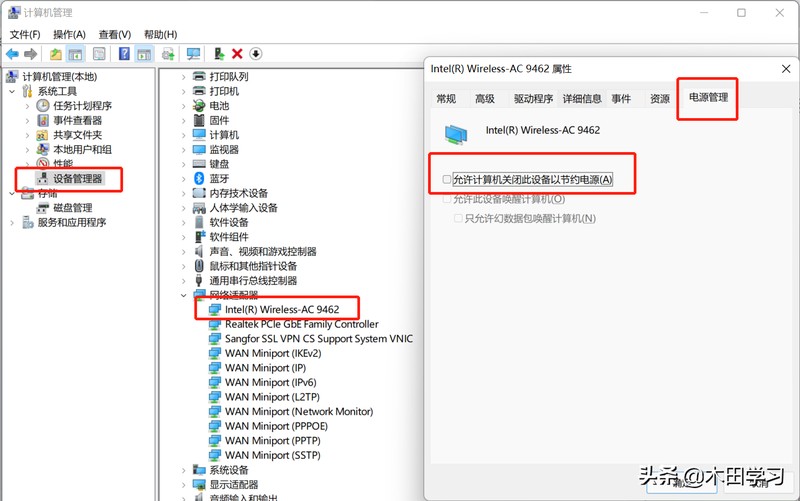
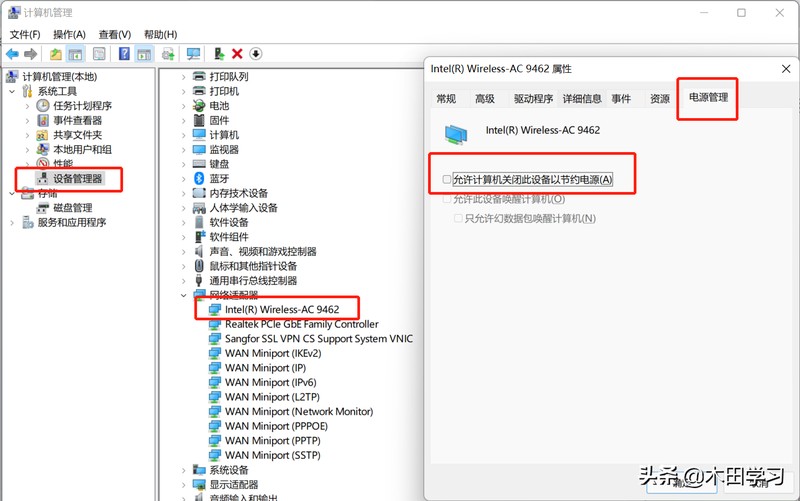
デスクトップの「この PC」を右クリックし、「管理」を選択してデバイス マネージャーを開きます。左側のナビゲーション バーで [サービス] を見つけ、右側で [WLAN AutoConfig サービス] を見つけてダブルクリックして開きます。 「全般」オプションで、「スタートアップの種類」を「自動」に変更します。
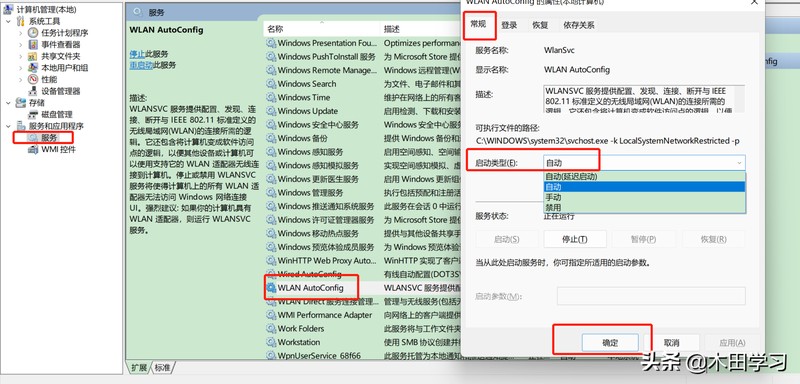
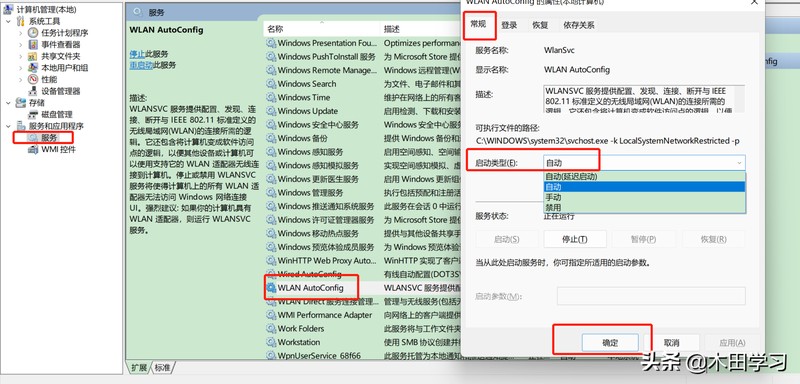
3. [コントロール パネル] を開き、[ネットワークと共有センター] を選択し、左側の [アダプター設定の変更] を選択します。ダブルクリックして WLAN ステータスを開き、[ワイヤレス] を開きます。プロパティで、[このネットワークがネットワーク範囲内にある場合に自動的に接続する] と [ネットワークが名前をブロードキャストしない場合でも接続する] をオンにします。 -クリック デスクトップ上で、[このコンピューターの管理] を選択し、デバイス マネージャーを開き、右側で [ネットワーク アダプター] を選択し、ワイヤレス ネットワークを見つけて、右クリックして [プロパティ] を選択し、[プロパティ] ダイアログ ボックスを開き、[詳細設定] を選択して、ウェイクオンを見つけます。 -LAN とシャットダウンの接続速度、速度が低下しない値を選択、アドバンストは最も低い環境保護と省エネ 電力消費をオフ、ワイヤレス モードを見つけて値を 802.11b/g に変更 注: 各コンピュータの表示値上記の詳細なワイヤレス ネットワーク プロパティの設定が異なります。すべてを設定する必要はありません。使用できない機能を設定する必要はありません。
5. ドライバー マネージャーを使用して、ワイヤレス ネットワーク カードをアップグレードします。ドライバーを最新バージョンに更新してください。ドライバー マネージャーを使用してドライバーを更新することをお勧めします。
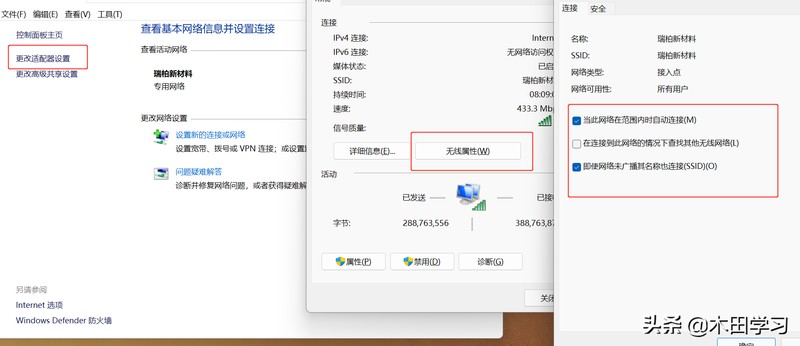
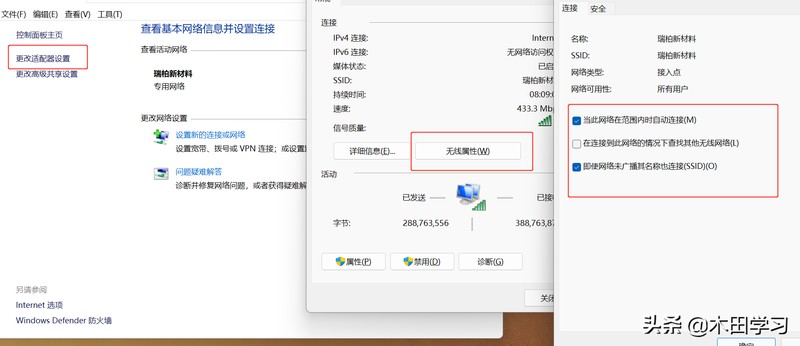
ドライバーを最新バージョンに更新します
スルー上記の操作で、コンピューターのワイヤレス ネットワークが常に切断される問題を解決できます。非常に簡単ではありませんか。このような問題がある場合は、この方法を使用して解決できます。気に入った友達は、いいねしてください。コレクション、フォローしてください。
以上が記事の内容です。お役に立てれば幸いです。「コンピューターの無線ネットワークが常に切断される場合の対処法」をよく読んでください。たくさんのことを得ることができたと感じています。ぜひ、親指を立ててください。
以上がコンピューターの Wi-Fi が切断され続ける場合はどうすればよいですか? コンピューターの Wi-Fi が切断され続ける原因に対する推奨される解決策。の詳細内容です。詳細については、PHP 中国語 Web サイトの他の関連記事を参照してください。

